
Methode 1: Ultraiso
Ultraiso biedt vele hulpmiddelen om met verwijderbare schijven te werken. Met dit programma kunt u snel een Flash Drive-afbeelding maken in ISO- en IMA-formaten.
- Vind de aangesloten media in het blok "Lokaal" en sleep hem naar een leeg gebied dat is ontworpen om bestanden weer te geven. Geef toestemming voor gegevensoverdracht.
- Open het menu "Zelfladen", ga naar "Extracteer de opstartsector uit een diskette / harde schijf". Selecteer een USB-flashstation, klik op "Create".
- Open het gedeelte "Zelfladen", selecteer "Open opstartbestand" en specificeer het pad naar de sector die in de vorige paragraaf wordt geëxtraheerd.
- Ga naar het menu "Bestand", klik op "Opslaan als", geef de naam van de afbeelding op en in het kolom "Bestandstype" Selecteer "ISO-bestanden". Nadat de korte procedure is voltooid, is het ISO-imago van de laadflitstation klaar voor gebruik. De bestandsgrootte komt overeen met de grootte van de gegevens die op de drive zijn opgeslagen.
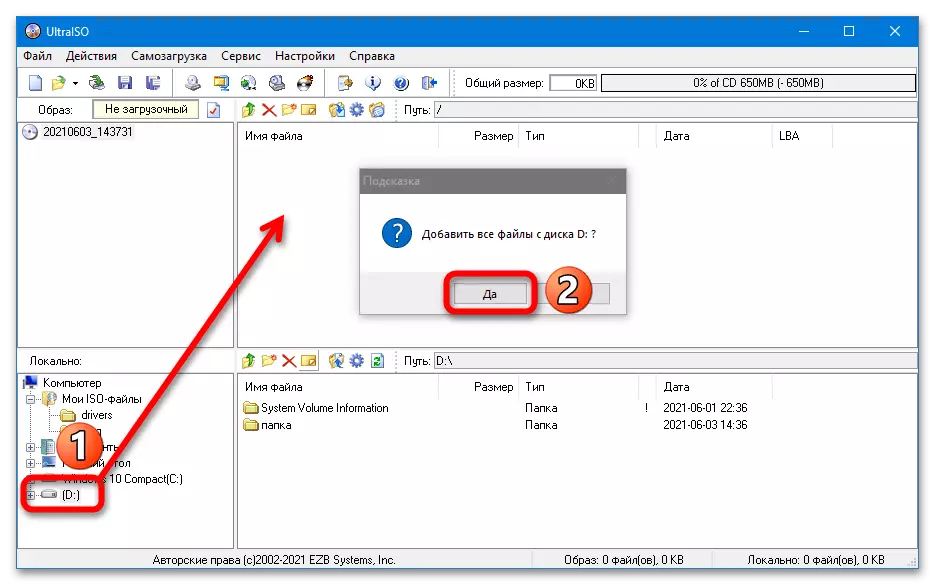
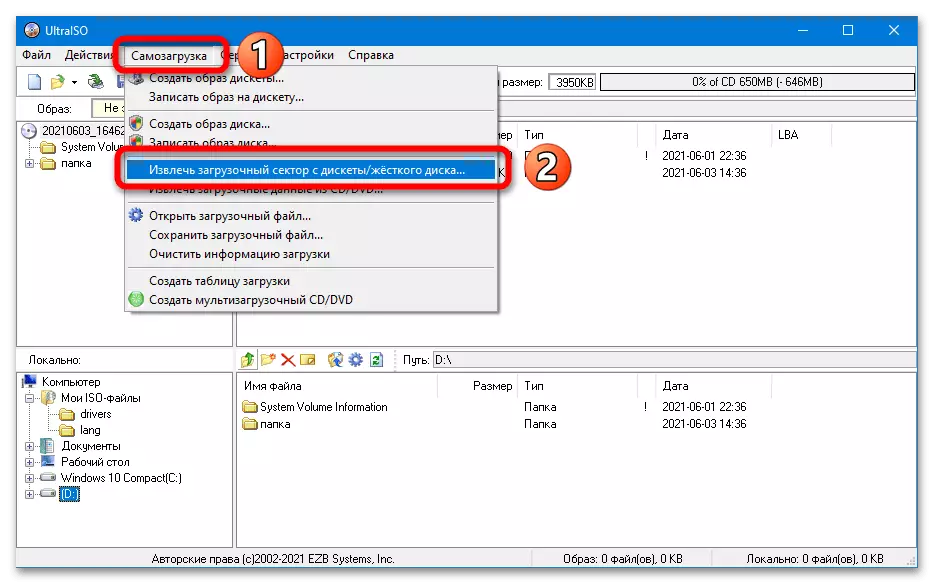
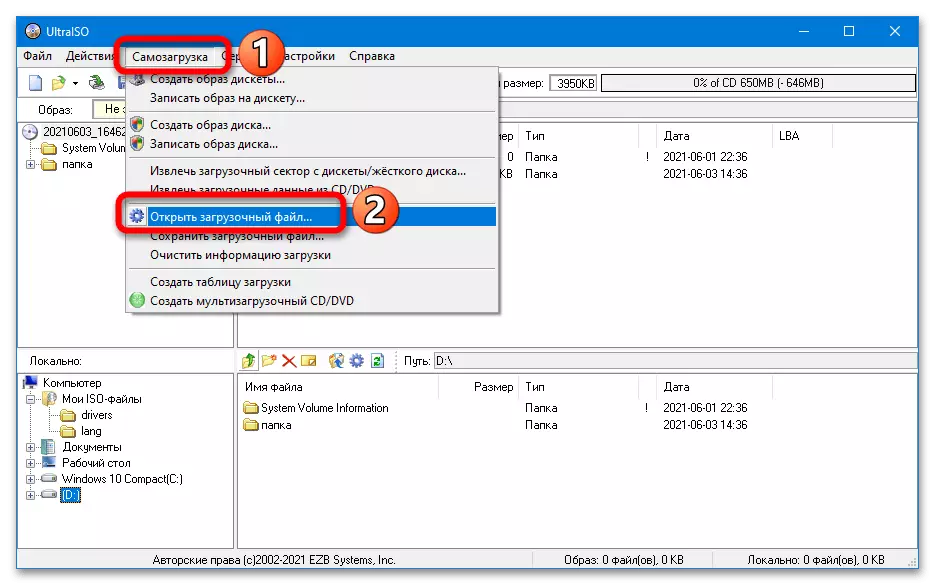
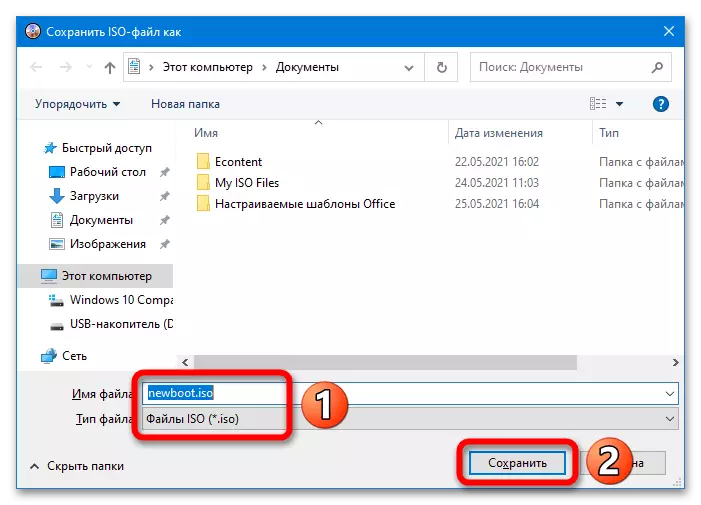
Ultraiso stelt u in staat om afbeeldingen in IMA-indeling te maken - Hun volume is altijd gelijk aan het maximale bedrag van de schijf (het beeld van een leeg flashdrive op 16 GB duurt 16 GB). Om een dergelijk bestand te maken, moet u een eenvoudige reeks acties uitvoeren:
- Ga naar het gedeelte 'Self-loading' en selecteer de optie "Een harde schijf maken".
- Selecteer een USB-flashstation in de lijst "DISC", geef de spaarruimte op, klik op "Maken".
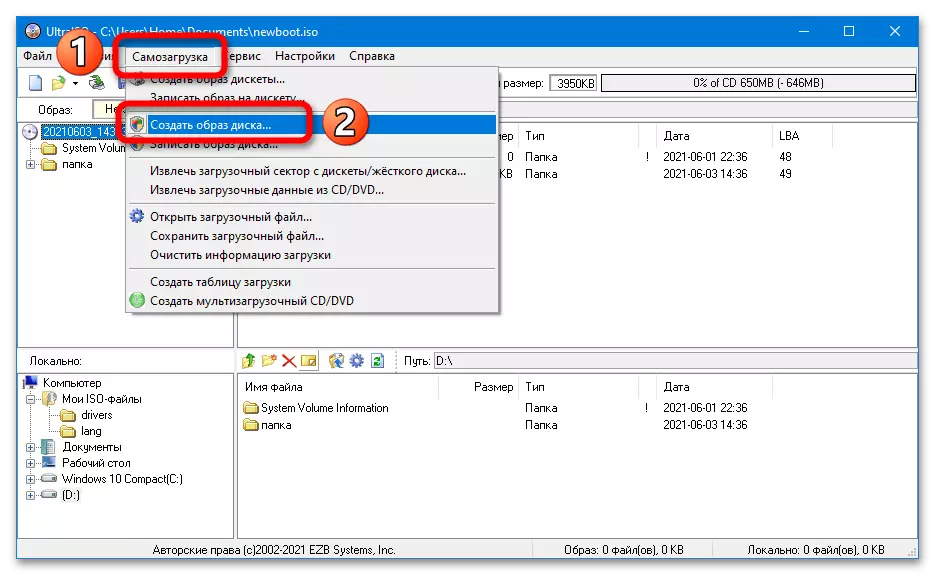

Het IMA-beeld is een soort back-up. Met haar record op een andere schijf kunnen moeilijkheden zich voordoen. Het ISO-beeld wordt zonder problemen opgenomen.
Als de flashstation is aangesloten op de pc wordt niet weergegeven in de lijst met beschikbare, voert u Ultraiso uit met beheerdersrechten.
Methode 2: USB-afbeeldingstool
USB-afbeeldingstool is een andere gratis tool waarmee u snel een IMG-afbeelding (kopie) van de flashstation kunt maken.
- Markeer het aangesloten USB-station, geef de modus "Apparaat" op, klik op de back-upknop.
- Stel de bestandsnaam in, selecteer het type "Afbeeldingsbestanden", klik op "Opslaan". De grootte van het laatste beeld is gelijk aan het totale volume van de flashstation.
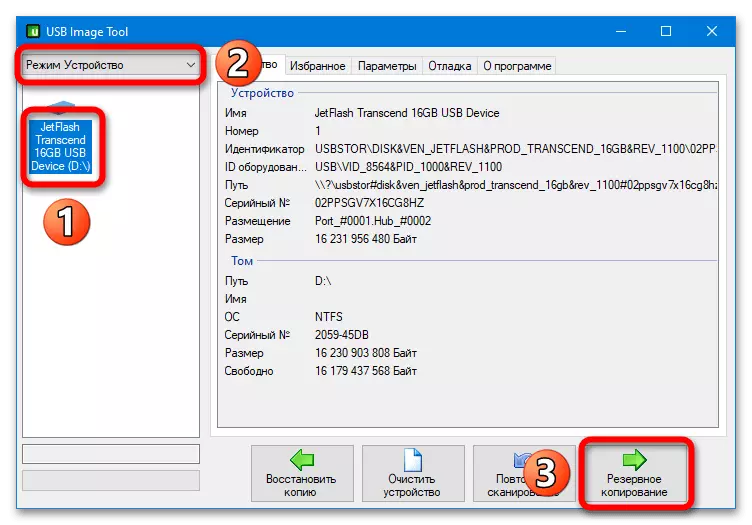
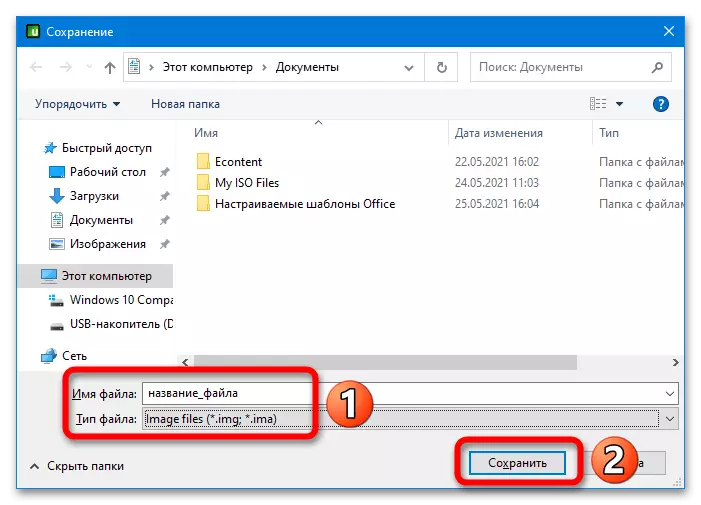
Methode 3: ImageUSB by Passmark
Met MoneyUSB kunt u een afbeelding van een flashstation in Bin-indeling maken.
Als u een bin-afbeelding van het station wilt maken, moet u het markeren in het "Stap 1" -blok, selecteert u de optie "CREATE van UFD" in het "Stap 2" -blok, geef de naam en de locatie van opslaan in de "Stap 3 op "Blokkeer, klik op de knop" Beeld "" in het blok "Stap 4".
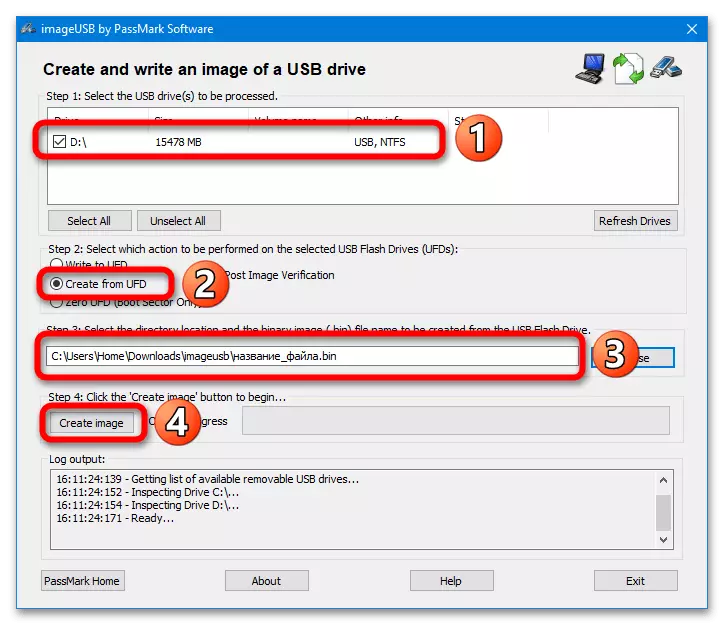
Methode 4: Imgburn
ImageBurn is een eenvoudige tool waarmee u ISO-afbeeldingen van schijven en opstart USB-drives kunt maken.
- Selecteer de optie "Beeldbestand maken van bestanden / mappen".
- Klik op de knop "Bladeren voor een map", geef een flashstation op.
- Ga naar het geavanceerde gedeelte en open het opstartbare schijflipje. Selecteer in de kolom Extract opstarten een USB-flashstation, klik op het pictogram Opslaan en geef elke geschikte plaats op. Het programma verwijdert het opstartrecord.
- Activeer de functie "Maak beeld opslaan", geef het pad op naar het bestand dat is gemaakt in de vorige paragraaf in de lijn "Boot Image". Druk op de knop om het proces van het maken van het opstartbeeld van de flashstation te starten.
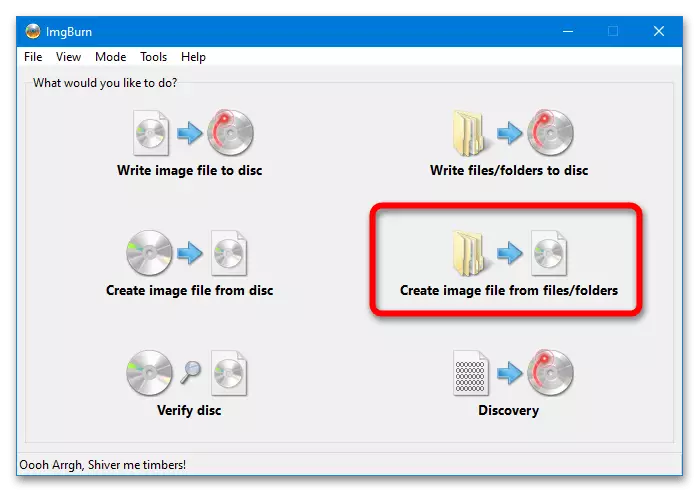
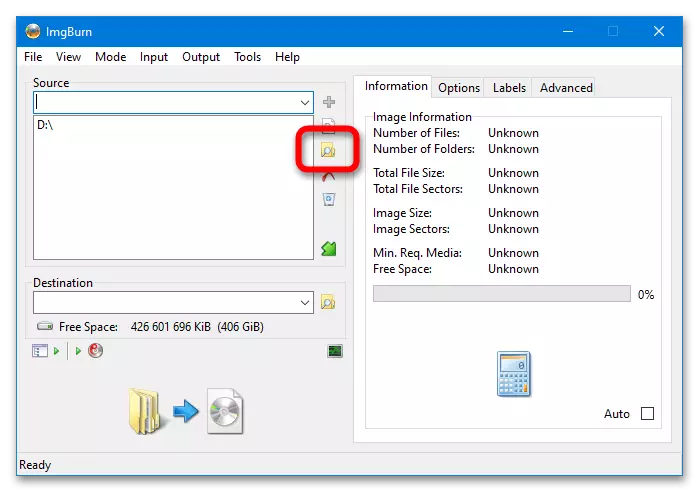
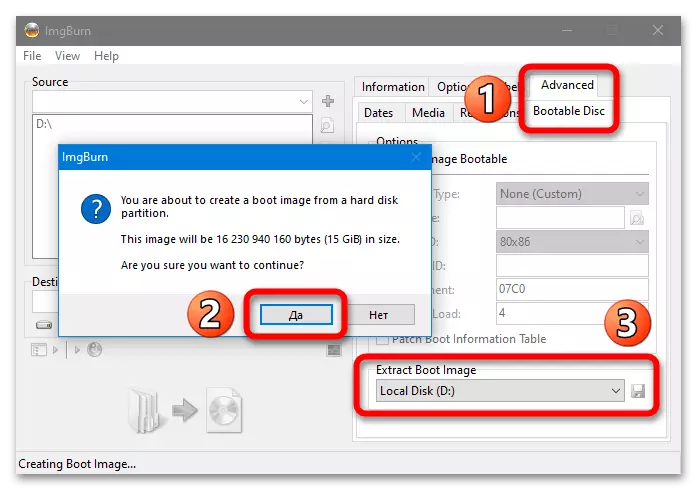
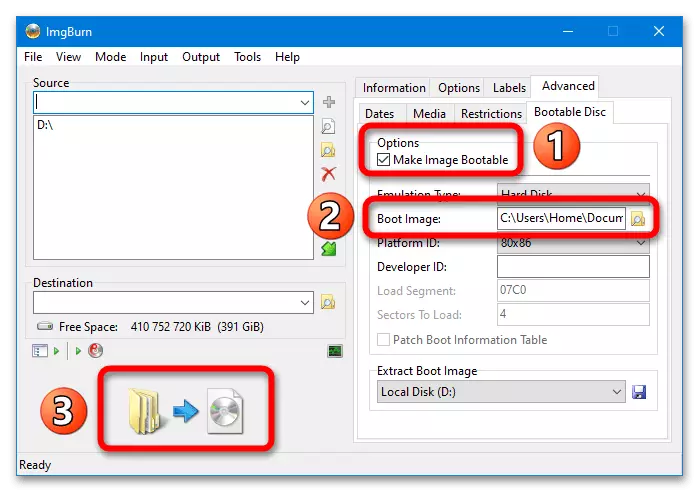
Als Imgburn wordt aangeboden om de aangemaakte opstartrecord te gebruiken, moet u ermee instemmen - het 4e item wordt automatisch uitgevoerd.
